Correction de l'erreur d'écran bleu EXCEPTION DU SERVICE DU SYSTÈME (asmtxhci. sys)
Cette erreur Blue Screen of Death(Blue Screen of Death error) , comme son nom l'indique, est liée à asmtxhci.sys , qui est le pilote ASMedia USB 3.x XHCI Controller(ASMedia USB 3.x XHCI Controller driver) . Le contrôleur en vue gère vos ports USB 3.x et les appareils qui y sont connectés. Si quelque chose ne va pas, vous rencontrerez l' erreur BSOD en question. (BSOD)Cet article propose les solutions les plus appropriées que vous pouvez essayer pour atténuer le problème.
USB 3.x est la norme la plus récente du port utilisé pour le transfert de fichiers et a reçu des améliorations significatives par rapport à la version 2.0. Initialement lancé en 2013, l' USB 3.0 offre un taux de transfert 10 fois plus rapide atteignant la barre des 5 Gbit/s et est marqué de la couleur bleue au lieu du noir standard.
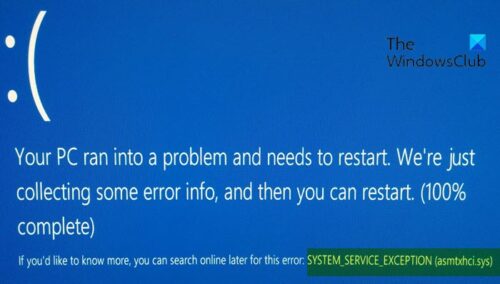
Les utilisateurs de PC les plus susceptibles de rencontrer l' erreur d' écran bleu(Blue Screen) asmtxhci.sys sont les utilisateurs d'ordinateurs portables ASUS , car le pilote asmtxhci.sys fait partie des cartes mères et des ordinateurs portables ASUS . Les utilisateurs concernés signalent ce problème après la mise à niveau vers Windows 10 , l'exécution de la mise à jour pour Skype ou la désactivation de programmes au démarrage.
SYSTEM_SERVICE_EXCEPTION (asmtxhci.sys) Écran bleu(Blue Screen)
Si vous êtes confronté à ce problème BSOD SYSTEM SERVICE EXCEPTION(SYSTEM SERVICE EXCEPTION BSOD) , vous pouvez essayer nos solutions recommandées ci-dessous sans ordre particulier et voir si cela aide à résoudre le problème.
- Exécutez l' outil de dépannage en ligne de l'écran bleu(Blue Screen Online Troubleshooter)
- Mettre à jour les pilotes de périphérique
- Retour aux pilotes précédents
- Désinstaller les pilotes
- Désactiver ASMedia XHCI
Jetons un coup d'œil à la description du processus impliqué concernant chacune des solutions répertoriées.
Si vous pouvez vous connecter normalement, c'est bien ; sinon, vous devrez démarrer en mode sans échec(boot into Safe Mode) , accéder à l'écran des options de démarrage avancées(Advanced Startup options screen) ou utiliser le support d'installation pour démarrer(use the Installation Media to boot) afin de pouvoir exécuter ces instructions.
1] Exécutez(Run) l' outil de dépannage en ligne de l'écran bleu(Blue Screen Online Troubleshooter)
L'exécution de l'outil de dépannage en ligne Blue Screen aide à résoudre la plupart des erreurs BSOD que vous rencontrez sur Windows 10 . Essayez-le et voyez.
2] Mettre à jour les pilotes de périphérique
Procédez comme suit :
- Faites un clic droit sur le bouton Démarrer(Start) et sélectionnez Gestionnaire de périphériques.(select Device Manager.)
- Développez la section Contrôleurs Universal Serial Bus(Universal Serial Bus controllers) .
- Cliquez avec le bouton droit sur ASMedia USB 3.0 eXtensible Host Controller et sélectionnez Mettre à jour le pilote.(Update Driver.)
- Ensuite, sélectionnez Rechercher automatiquement le logiciel du pilote mis à jour.(Search automatically for updated driver software.)
- Attendez(Wait) que Windows installe les nouvelles mises à jour, puis redémarrez(reboot) votre ordinateur.
Vous pouvez également obtenir les mises à jour des pilotes dans la(get the driver updates on the Optional Updates) section Mises à jour facultatives sous Windows Update . Vous pouvez également télécharger la dernière version du pilote(download the latest version of the driver) à partir du site Web du fabricant.
3] Retour aux pilotes précédents
Si vous avez récemment mis à jour des pilotes et que peu de temps après cela avez commencé à faire face à ce BSOD , vous devez revenir à la version précédente des pilotes et vous y tenir jusqu'à ce que les fabricants résolvent le problème.
Procédez comme suit pour restaurer le pilote :
- Ouvrez le Gestionnaire de périphériques.
- Développez la section Contrôleurs Universal Serial Bus( Universal Serial Bus controllers) .
- Cliquez avec le bouton droit sur ASMedia USB 3.0 eXtensible Host Controller et sélectionnez Propriétés.(Properties.)
- Accédez à l' onglet Pilote .(Driver)
- Cliquez sur Restaurer le pilote.( Roll Back Driver.)
- Sélectionnez la raison pour laquelle vous annulez, puis sélectionnez Oui.(Yes.)
- Redémarrez(Reboot) votre système.
Si le problème n'est toujours pas résolu, essayez la solution suivante.
4] Désinstallez les pilotes
Si la restauration des pilotes ne résout pas le problème, vous pouvez désinstaller complètement le pilote et rechercher la version précédente sur le site Web du fabricant. Pour vérifier quelle version du pilote est actuellement installée, ouvrez simplement le Gestionnaire de périphériques(Device Manager) , cliquez avec le bouton droit sur le pilote du contrôleur (XHCI Controller)ASMedia USB 3.x XHCI , sélectionnez Properties > Driver onglet Pilote et vous trouverez la date et la version du pilote installé.
Lorsque vous désinstallez le pilote, Windows réinstalle automatiquement les pilotes génériques qui pourraient être usbxhci.sys - aucun redémarrage requis, mais vous devrez peut-être rebrancher vos périphériques USB 3(USB 3) plusieurs fois. Vous pouvez rencontrer des problèmes de détection avec le pilote superspeed générique.
5] Désactiver ASMedia XHCI
La désactivation du pilote ASMedia USB 3.x (ASMedia USB 3.x) XHCI Controller dans le Gestionnaire(Device Manager) de périphériques est une autre façon de résoudre cette erreur BSOD . Vous devez noter que la désactivation du pilote (aucun redémarrage requis) signifie que tout USB3 ne fonctionnera pas.
Faites-nous savoir si quelque chose a aidé.
Related posts
Fix SYSTEM SERVICE EXCEPTION Blue Screen sur Windows 10
SYSTEM THREAD EXCEPTION NOT HANDLED (ldiagio.sys) BSOD
Fix EXFAT FILE SYSTEM (volmgr.sys) BSOD error sous Windows 11/10
Fix c000021A Fatal System Error sur Windows 10
Fix FAT FILE SYSTEM (fastfat.sys) Blue Screen sur Windows 10
Fix Storport.sys BSOD Erreurs sur Windows 10
Fix RDR_FILE_SYSTEM Blue Screen sur Windows 10
Fix intelppm.sys Blue Screen error sur Windows 10
Fix USBXHCI.sys Blue Screen error sur Windows 10
Fix CRITICAL PROCESS DIED, 0x000000EF Erreur dans Windows 11/10
Fix EVENT TRACING FATAL ERROR Blue screen Erreur sur Windows PC
Fix FaceIt.sys, rzudd.sys or AcmeVideo.sys BSOD error sur Windows 10
Fix SYSTEM_SERVICE_EXCEPTION (xxxx.sys) Blue Screen sur Death Erreurs
Fix Sdbus.sys Blue Screen de Death error à Windows 10
Correction de l'erreur d'écran bleu de la mort igdkmd64.sys
Fix ndis.sys a échoué BSOD error sur Windows 10
Fix VIDEO_DXGKRNL_FATAL_ERROR en Windows 11/10
Fix CACHE_MANAGER Blue Screen sur Windows 10
Fix TIMER_OR_DPC_INVALID Blue Screen sur Windows 10
Comment utiliser votre clavier pour forcer un écran bleu de la mort dans Windows
